分享Windows10系统检测硬盘好坏的技巧
Windows10系统如何检测硬盘好坏?Windows7系统于今天停止支持,所以越来越多的朋友升级Windows10系统。硬盘是电脑主要的存储媒介之一,很多Windows10系统用户担心电脑中的数据会因硬盘损坏而造成丢失,所以我们可以通过检测硬盘的好坏来进行判断,那我们该如何检测硬盘好坏呢?今天小编就来教大家Windows10系统检测硬盘好坏的具体操作方法,希望大家会喜欢。
Win10系统检测硬盘好坏的方法:
打开此电脑,在相应的磁盘盘符上点击鼠标右键,选择“属性-工具”后,点击“检查”就可以开始磁盘诊断是否有错误。有问题直接修复就好了。
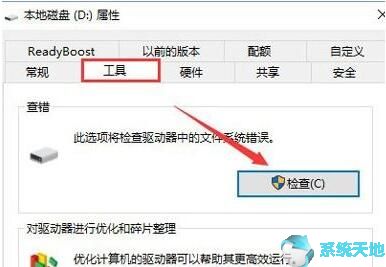
没有问题的话,再来检查内存问题。打开“控制面板”,找到“管理工具”并打开
找到“Windows内存诊断” ,打开内存诊断工具后点击“立即重新启动并检查问题”
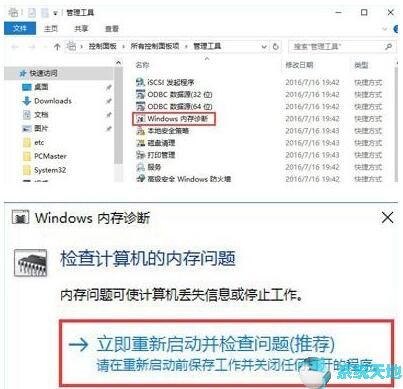
重启电脑后就会进入自动检测阶段。(或者,也可以使用Win+ R快捷键,键入mdsched.exe,然后单击确定启动该工具。)重启电脑后,分别有第一阶段和第二阶段,若显示的是“尚未检测到问题”,就说明内存目前工作状态是正常的。
系统自带诊断功能使用方法
如果磁盘和内存都没问题的话,可以用系统自带功能进行诊断,Win+ R快捷键,输入“perfmon /report”后点击确定,Win10会开始系统诊断和数据收集状态。
稍等片刻,系统会给予我们完整的系统诊断报告,在这里我们可以看到错误问题,还有解决错误问题的方案,如图:
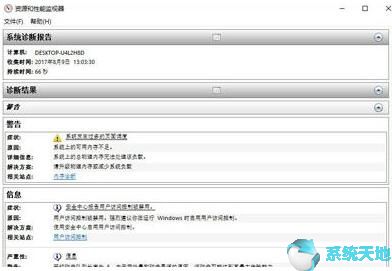
如果有出现问题的话,可以用系统自带修复功能进行修复。
1、在开始菜单上单击右键,选择【命令提示符(管理员)】;
2、在命令提示符中输入:sfc /scannow 按下回车键,稍等片刻即可开始自检并修复。

以上介绍的内容就是关于Windows10系统检测硬盘好坏的具体操作方法,不知道大家学会了没有,如果你也遇到了这样的问题的话可以按照小编的方法自己尝试一下,希望可以帮助大家解决问题,谢谢!!!了解更多的教程资讯请关注我们系统天地网站~~~~










